- 如果你已經下載了UG9.0軟件那么就可以按著下面步驟來安裝了!一步一步的很細,你要認真看哦!不要漏掉步驟!否則安裝不成功的!切記,安裝過程中有什么疑問請在下面留言,我會第一時間為你處理解決!謝謝你的支持!
-
下載好軟件,解壓縮之后就會看到解壓縮文件,如圖:
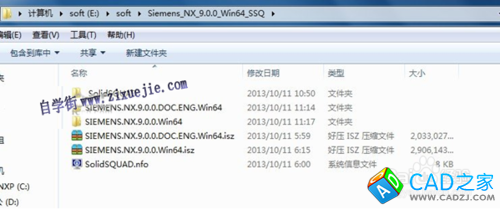
-
2、首先我們打開破解許文件,找到許可證文件,(看上面紅色標注出來的位置,你軟件減壓到什么地方 就去什么地方找)如圖:
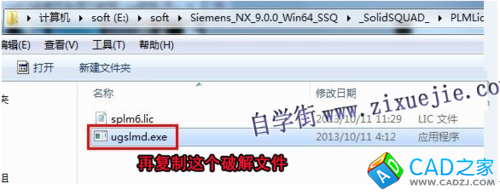
-
首先以記事本的格式打開破解文件中的許可證文件,打開文件之后要用自己的電腦計算機的名稱修改,下面紅色方框中的“this_host”,(其實你可以看出來了,和之前的版本安裝時差不多的,UG8.0安裝方法基本一樣的)
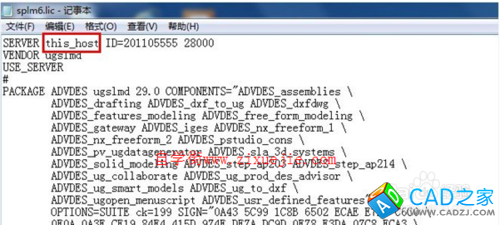
-
下面教你如何找到自己的計算機名:在 計算機 上單擊鼠標右鍵,然后選擇---屬性,在彈出的對話框中,選擇高級系統設置,在打開的系統屬性對話框中選擇計算機名選項卡,紅色方框內的即為計算機全名,如圖:
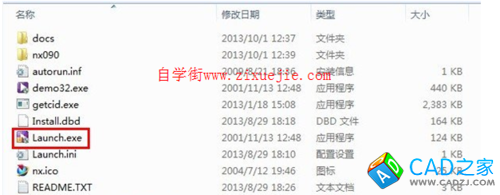
-
首先打開SIEMENS.NX.9.0.0.Win64安裝程序文件夾,雙擊打開“Launch”
打開ug9.0對話框,如圖:(以上的步驟和UG8.0安裝方法是一樣的 到這里就有點新鮮東西了,首先是安裝界面發生改變了!之前的版本并沒有很大的變化)
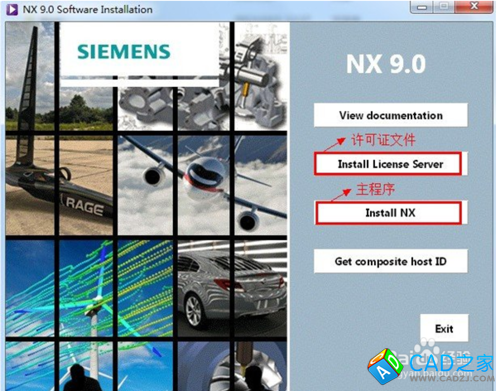
-
首先我們安裝的是許可證文件,然后我們再安裝主程序。 順序不要亂!
單擊許可證文件即Install License Server 選項,出現安裝準備對話框,如圖:
nstallAnywhere安裝準備完成后出現的對話框,選擇簡體中文,然后點擊確定,如圖:(這些都是常規了,但還是給你截圖出來,你可以看懂但未必所以人都可以理解)
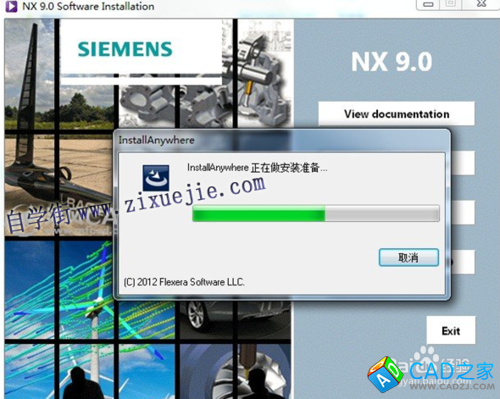
-
點擊確定后,進行準備安裝
選擇下一步進行安裝,如圖:(UG9.0安裝界面這次的改進還是可以的,看左邊的步驟,意思告訴你一步一步的安裝)


-
如果您的電腦上以前安裝過較低版本的ug軟件,會出現一個軟件是否升級的對話框,這里我們選擇升級命令,然后點擊下一步,
如果您是第一次安裝ug軟件,就沒有上一步出現的界面,會出現一個更改許可證文件安裝的位置的界面,我們一般將其安裝在非系統盤(C盤以外的盤),這里我們將其安裝在D盤,選擇紅色方框內的“選擇”選項,如圖:

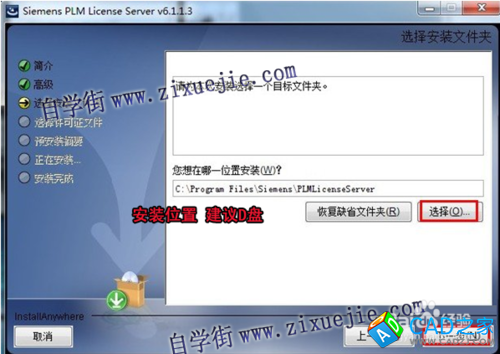

-
更改安裝位置,然后選擇下一步,(這里就直接把路徑前面第一個字母改一下就可以例如:C改成D)
下面接著就是要指定許可證文件了,點擊“選擇”命令,如圖:
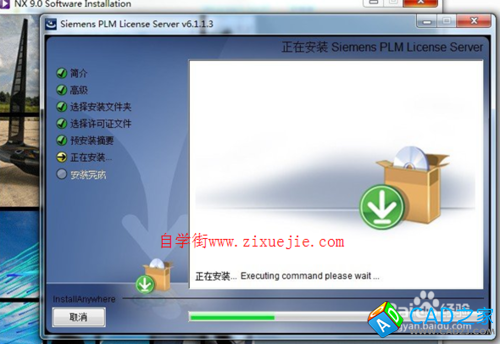
相關文章
- 2016-01-27CAD字體大全1468種下載及安裝方法
- 2013-03-07一個很小很實用的CAD截圖軟件 不用安裝
- 2013-02-22鍵槽尺寸查詢程序 不用安裝可直接用
- 2013-01-17天正插件TPlugIn8.2下載 未安裝天正也能完整打開圖紙
- 2012-05-13CAD2005安裝方法與注冊教程詳細圖解
- 2012-04-28某小區水處理站工程施工圖全套下載
- 2012-04-26CAD轉換成EXCLE軟件經典版下載
- 2012-04-20AutoCAD2010中文版超詳細安裝步驟方法圖文教程
- 2012-04-11AutoCAD圖形文件瀏覽器Cb-cad 3.5綠色中文版
- 2012-04-09AutoCAD菜單無響應修復工具V1.0綠色版